미디어 서버로 활용하기 전에
동영상 파일을 구할
리눅스용
토렌트 프로그램인
transmission을
설치합니다.
Transmission Image 다운로드
Docker에
Transmission을 설치하기 위해
미리 생성된 Image를
다운 받습니다.
Portainer 접속 후 local >
Image > Image: linuxserver/transmission 입력 > Pull the image
공개된 Transmission Image를
자동으로 다운받습니다.
(https://hub.docker.com/r/linuxserver/transmission)
Docker Hub
hub.docker.com
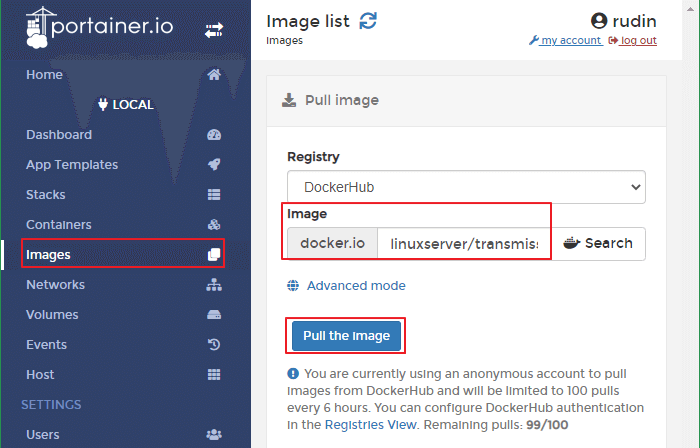
공유 폴더 생성
transmission 에서는
3가지 볼륨 설정이
필요합니다.
/config: transmission 설정 디렉토리
/watch: 이곳에 있는 .torrent 파일 자동 다운로드
/downloads: 다운 중이거나 완료된 파일 보관
또한, Docker와 라즈베리파이의
외부에서 접근 가능하게 하기위해
상위 공유폴더를 생성한 후,
그 안에 3가지 폴더를
생성해야 합니다.
상위 공유폴더 생성:
OMV 웹 페이지 > 공유 폴더 > 추가 >
이름, 장치(외장하드), 경로 > 저장 > 적용
- 경로는 자동 생성되나 변경 가능합니다.

생성한 공유 폴더를
공유 시킵니다.
OMV 웹 페이지 > SMB/CIFS > 공유 > 추가 >
생성한 공유 폴더 선택 > 공개: 게스트 허용됨 >
저장 > 적용

공유 폴더가 생성되었다면,
폴더 공유를 위해
SMB/CIFS를 활성화 해야합니다.
OMV 웹 페이지 > SMB/CIFS > 설정 > 활성화 > 저장 > 적용

조금(많이) 기다리면
윈도우의 네트워크에서
라즈베리파이를
확인할 수 있습니다.
접속해서 폴더를
생성해야하는 데,
권한이 필요하다고 하면
아래와 같이
SSH로 접속하여
권한을 추가해야 합니다.
SSH: root 계정 접속 > 공유된 디렉토리의 상위 디렉토리로 이동 >
권한 추가: chmod a+w [공유 대상 디렉토리]
- 아래 스샷엔 x(실행 권한)으로 되어있으나 오타입니다.
w(수정 권한)이 맞습니다.


이제 공유폴더에 재접속한 후,
다시 폴더를 생성하면
됩니다.
해당 폴더들도 위와 마찬가지로
권한을 추가해줍니다.

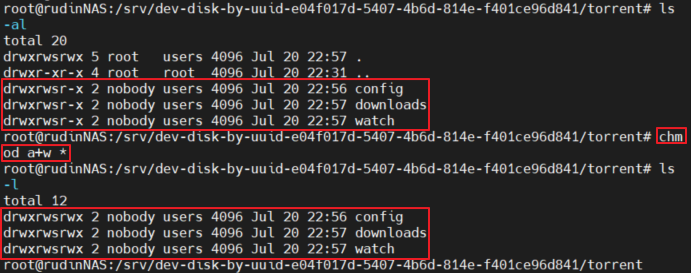
Docker Container 생성
이제 Portainer에서
transmission의 container를
생성합니다.
Portainer > Containers > Add container
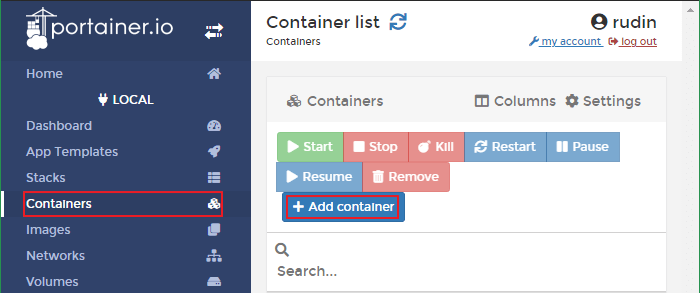
* 중요:
21.07.20 현재
최신 버전의 transmission은
토렌트 다운이 안되는 현상이 있기 때문에,
구버전의 transmission(3.00-r0-1s75)으로
설치해야합니다.
Name: 자유
Image: linuxserver/transmission:3.00-r0-1s75
publish a new network port(Docker 외부와 포트 바인딩)
- transmission 웹 페이지: 9091 -> 9091 TCP
- 토렌트 다운로드용 포트: 51413 -> 51413 TCP
- 토렌트 다운로드용 포트: 51413 -> 51413 UDP
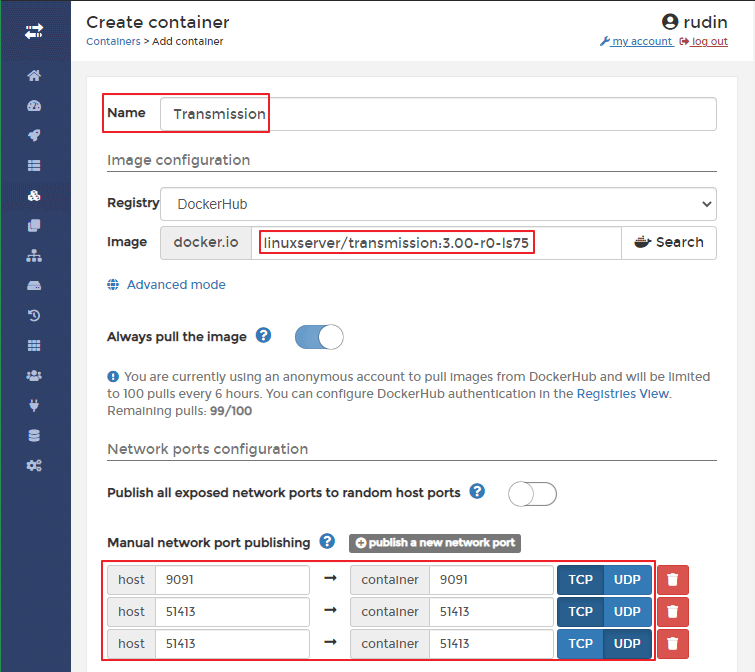
아래로 내려와서
위에서 생성한 디렉토리들과
Docker 내의 디렉토리를
연결(Bind)해야 합니다.
Volumes > + map additional volume >
- /config -> [공유된 디렉토리]/config (Bind, Writable)
- /watch -> [공유된 디렉토리]/watch (Bind, Writable)
- /downloads -> [공유된 디렉토리]/downloads (Bind, Writable)
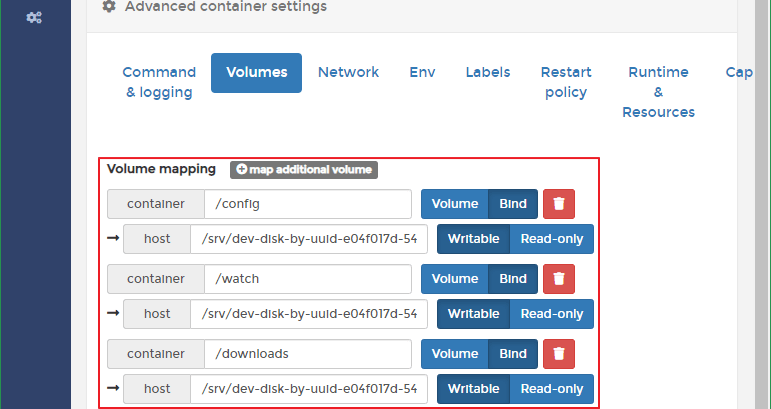
이번엔 환경변수를
설정합니다.
Env > + add environment variable
- PUID > 65534(Nobody)
- PGUID > 100(라즈베리파이 users 그룹)
- TZ > Asia/Seoul

끝으로 재부팅 정책을 설정하고
Deploy(배포) 합니다.
Restart policy > Unless stopped
> Deploy the container
- no: 프로세스가 종료되더라도 컨테이너를 재시작하시 않습니다.
- on-failure: 프로레스 exit code 가 0 이 아닐 때 재시작합니다. 지정하지 않으면 계속해서 컨테이너를 재시작 합니다.
- always: 프로세스의 exit code 와는 관계없이 재시작 합니다.
- unless-stopped: 부팅시 자동으로 컨테이너를 재시작 합니다.

끝
설치는 끝났으니,
이제 설정을 해줘야합니다.
2020.12.13 - [NAS/Raspberry Pi] - [라즈베리파이4 NAS 설치 1] 모니터 없이 Raspberry Pi OS( 구 라즈비안, Raspbian) 설치
2021.07.19 - [NAS/Raspberry Pi] - [라즈베리파이4 NAS - 홈 스트리밍] 1-1. 기본 세팅
2021.07.19 - [NAS/Raspberry Pi] - [라즈베리파이4 NAS - 홈 스트리밍] 1-2. 계정 변경
2021.07.20 - [NAS/Raspberry Pi] - [라즈베리파이4 NAS - 홈 스트리밍] 2. 업데이트 및 OMV 5 설치
2021.07.20 - [NAS/Raspberry Pi] - [라즈베리파이4 NAS - 홈 스트리밍] 3. OMV 5 설정(IP, 호스트네임, 관리자 암호)
2021.07.20 - [NAS/Raspberry Pi] - [라즈베리파이4 NAS - 홈 스트리밍] 4-1. 외장하드 포맷
2021.07.20 - [NAS/Raspberry Pi] - [라즈베리파이4 NAS - 홈 스트리밍] 4-2. 외장하드 마운트 및 자동 마운트
2021.07.20 - [NAS/Raspberry Pi] - [라즈베리파이4 NAS - 홈 스트리밍] 5. Docker, Portainer 설치
2021.07.20 - [NAS/Raspberry Pi] - [라즈베리파이4 NAS - 홈 스트리밍] 6-1. 토렌트: transmission 설치
2021.07.21 - [NAS/Raspberry Pi] - [라즈베리파이4 NAS - 홈 스트리밍] 6-2. 토렌트: transmission 설정
![[라즈베리파이4 NAS - 홈 스트리밍] 6-1. 토렌트: transmission 설치](https://img1.daumcdn.net/thumb/R750x0/?scode=mtistory2&fname=https%3A%2F%2Fblog.kakaocdn.net%2Fdn%2FFm1f7%2Fbtq97PVWPB9%2FZKvLuQBYpLPsIHWbkEt711%2Fimg.png)